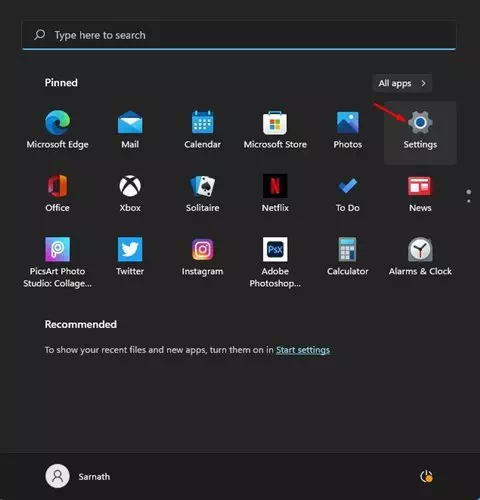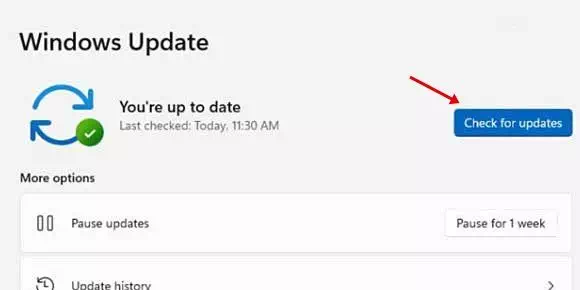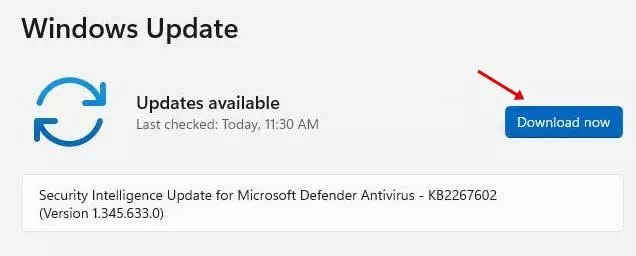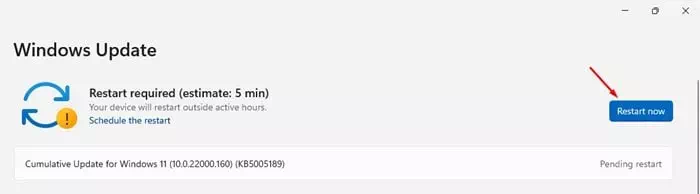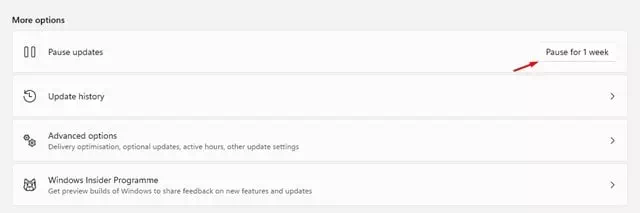أطلقت مايكروسوفت مؤخرًا نظام التشغيل الجديد ويندوز 11. يمكن للمستخدمين الذين انضموا إلى برنامج Windows Insider الآن تثبيت Preview Build of Windows 11 من خلال إعدادات النظام.
ومع ذلك ، فإن مشكلة إصدارات Release Preview هي أنها مليئة بالأخطاء والكثير من عدم الاستقرار. لا يزال ويندوز 11 قيد الاختبار ، وتحاول مايكروسوفت باستمرار تحسين نظام التشغيل.

نتيجة لذلك ، يصبح من المهم الحفاظ على تحديث نظام التشغيل الخاص بك. حيث تعمل تحديثات ويندوز 11 الجديدة على إصلاح الأخطاء وإضافة مميزات جديدة وحماية جهاز الكمبيوتر الخاص بك من البرامج الضارة الجديدة عن طريق تصحيح وسد الثغرات الأمنية.
خطوات تحديث نظام التشغيل ويندوز 11
في هذه المقالة ، سوف نشاركك دليلًا تفصيليًا حول كيفية تحديث نظام التشغيل ويندوز 11. سوف تكون العملية سهلة للغاية ؛ ما عليك سوى اتباع بعض الخطوات البسيطة التالية.
- قم بالنقر فوق الزر (Start) ابدأ وحدد (Settings) للوصول الي الإعدادات.
الإعدادات في ويندوز 11 - من خلال صفحة الإعدادات ، انقر فوق خيار Windows Update. توجد أيقونة Windows Update في الجزء الأيسر من الشاشة.
- ثم من الجزء الأيمن ، انقر فوق الزر (Check for Updates) للتحقق من وجود تحديثات.
- الآن سوف يبحث ويندوز 11 تلقائيًا عن التحديثات المتاحة. فإذا تم العثور على أي تحديث ، فسوف تحصل على خيار للتنزيل. ما عليك سوى النقر فوق الزر (Download Now) لتحميل وتنزيل التحديث المتاح الآن.
- الآن ، انتظر حتى يتم تنزيل التحديث على نظامك. بمجرد التنزيل ، قم بالنقر فوق الزر (Restart now) لعمل إعادة تشغيل للجهاز.
- إذا كنت ترغب في إيقاف تشغيل إشعار التحديث ، فانقر فوق الزر (Pause for 1 week) وهو إيقاف التحديث مؤقتاً لمدة أسبوع واحد في قسم إيقاف التحديثات مؤقتًا.
وهذه هي الطريقة التي يمكنك بها تحديث نظام التشغيل ويندوز 11.
قد يهمك ايضاً التعرف على:
نأمل أن تجد هذه المقالة مفيدة لك في معرفة كيفية تحديث ويندوز 11 (الدليل الكامل). شاركنا رأيك وتجربتك في التعليقات.